

|
办公软件是指可以进行文字处理、表格制作、幻灯片制作、图形图像处理、简单数据库的处理等方面工作的软件。目前办公软件朝着操作简单化,功能细化等方向发展。办公软件的应用范围很广,大到社会统计,小到会议记录,数字化的办公,离不开办公软件的鼎力协助。另外,政府用的电子政务,税务用的税务系统,企业用的协同办公软件,这些都属于办公软件。 Word2003入门教程92:如何Word文档中插入或删除批注动画演示:  一、插入文字批注 ①将鼠标插入点放置于要插入批注的位置,也可以选定要进行批注的那部分内容(文本或图形等)。 ②单击菜单栏中“插入”→“批注”,一对方括号将包围选定内容,页面右侧显示一个“批注”框,两者以同色粗实线连接,同时将自动显示“审阅”工具栏。 注意:如果没有选中对象,只是将插入点定位到某一位置,Word将自动识别插入点两侧的内容,以文本为例,是词组则自动以词为批注对象,非词组则自动以右侧单字为批注对象,连续的字母或数字被视为一个整体批注对象。 ③在批注框中输入你需要备注的文字,如果需要,还可以对批注文字进行格式化。 ④批注输入完成以后,鼠标单击文档的任意位置,批注标记颜色变浅,批注框的指示线变为虚线,边框变为较细的实线。 提示:添加批注后,将“I”形光标移至正文中的某一批注对象上,将显示批注者姓 名、批注日期和时间,在批注框前部,显示的是批注者的缩写。如果在下面的批注中需要使用另一个批注者姓名和缩写,可执行“工具”→“选项”→“用户信息” 选项卡,在“姓名”框和“缩写”框中分别输入新的名称,最后“确定”。在默认设置中,不同审阅者所作的批注将呈现不同的颜色。 二、查看与编辑文字批注 插入批注以后,可以使用“审阅”工具栏中的按钮对其进行操作: 打开“显示”下拉菜单,选中“批注”,就能看到文档中的所有批注。反之,可以暂时关闭文档中的批注。 打开“显示”→“审阅者”,在子菜单中清除其他审阅者的姓名,保留要查看的审阅者姓名,则文档只显示该审阅者所写的批注。 修改批注很简单,用鼠标在批注框内单击,即可在插入点位置修改批注内容了。 要删除某处批注,只要用鼠标右键单击此批注框,选择快捷菜单中的“删除批注”命令即可将其删除。 如果要删除文档中的所有批注内容,可单击“拒绝所有批注”按钮右侧的倒三角下拉按钮,在菜单中选择“删除文档中的所有批注”即可完成。 使用“审阅”工具栏还能完成关于批注的其他操作,如隐藏批注框(气球)、显示“审阅窗格”、一次性删除某一个审阅者的所有批注等等。单击“显示”菜单中的“选项”,在“修订”对话框可以进行批注格式与显示等方面的设定。 Office办公软件是办公的第一选择,这个地球人都知道。除了微软Office,市面上也存在很多其他Office类软件。 |
温馨提示:喜欢本站的话,请收藏一下本站!